使用智能手机保存年末调整的 PDF 文件
- 用户:
- 员工
- 会员方案:
- 劳务管理基本人事/劳务¥0HR 策略
本文说明如何使用智能手机的浏览器或 SmartHR 应用,将 PDF 文件保存到智能手机中。
目录
iPhone用户
1. 打开需要保存的 PDF 文件,点按画面下方的箭头图标
在 PDF 文件的预览画面底部,点按箭头图标执行操作。
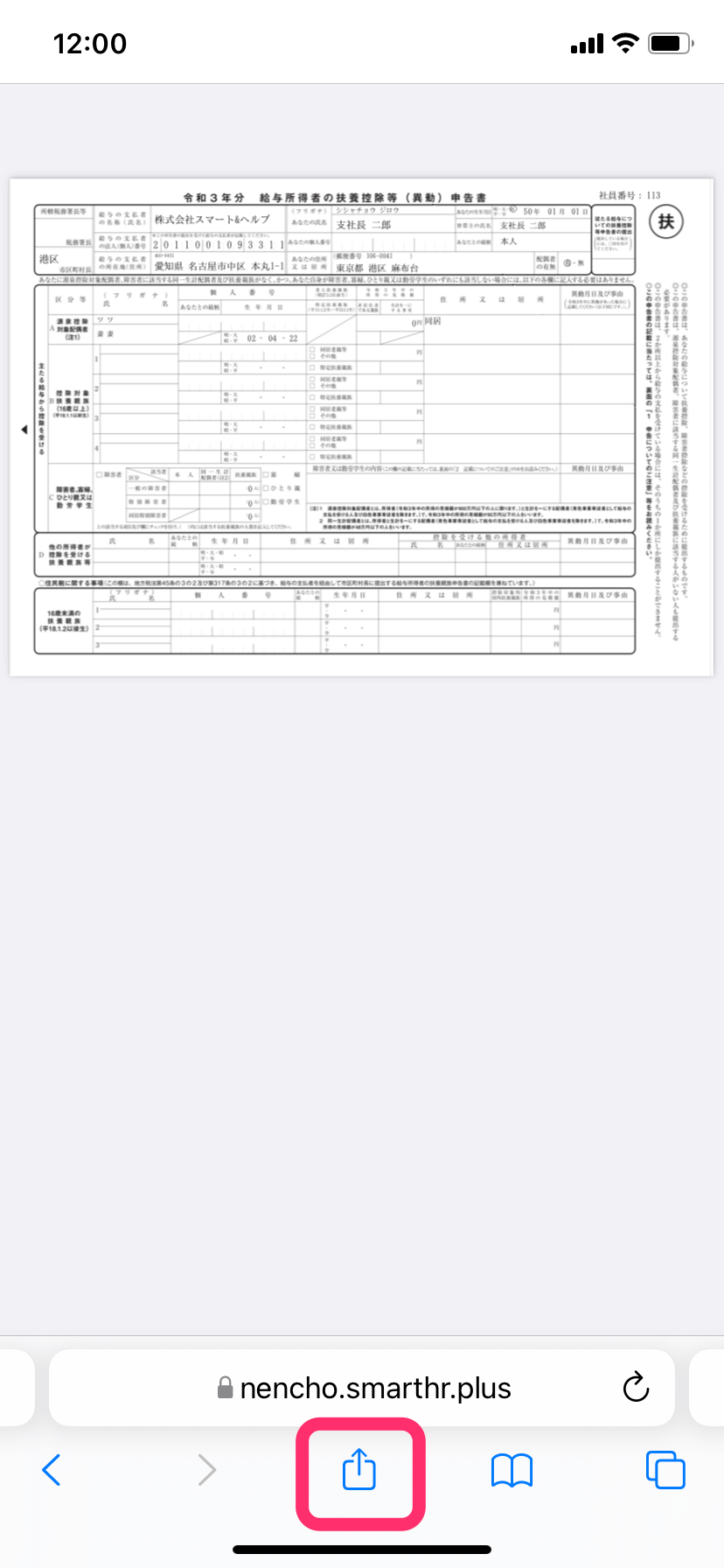 画像を表示する
画像を表示する
2. 确认文件名下方显示 [PDF書類](PDF 文件)
请确认文件名下方显示有[PDF書類](PDF 文件)字样。
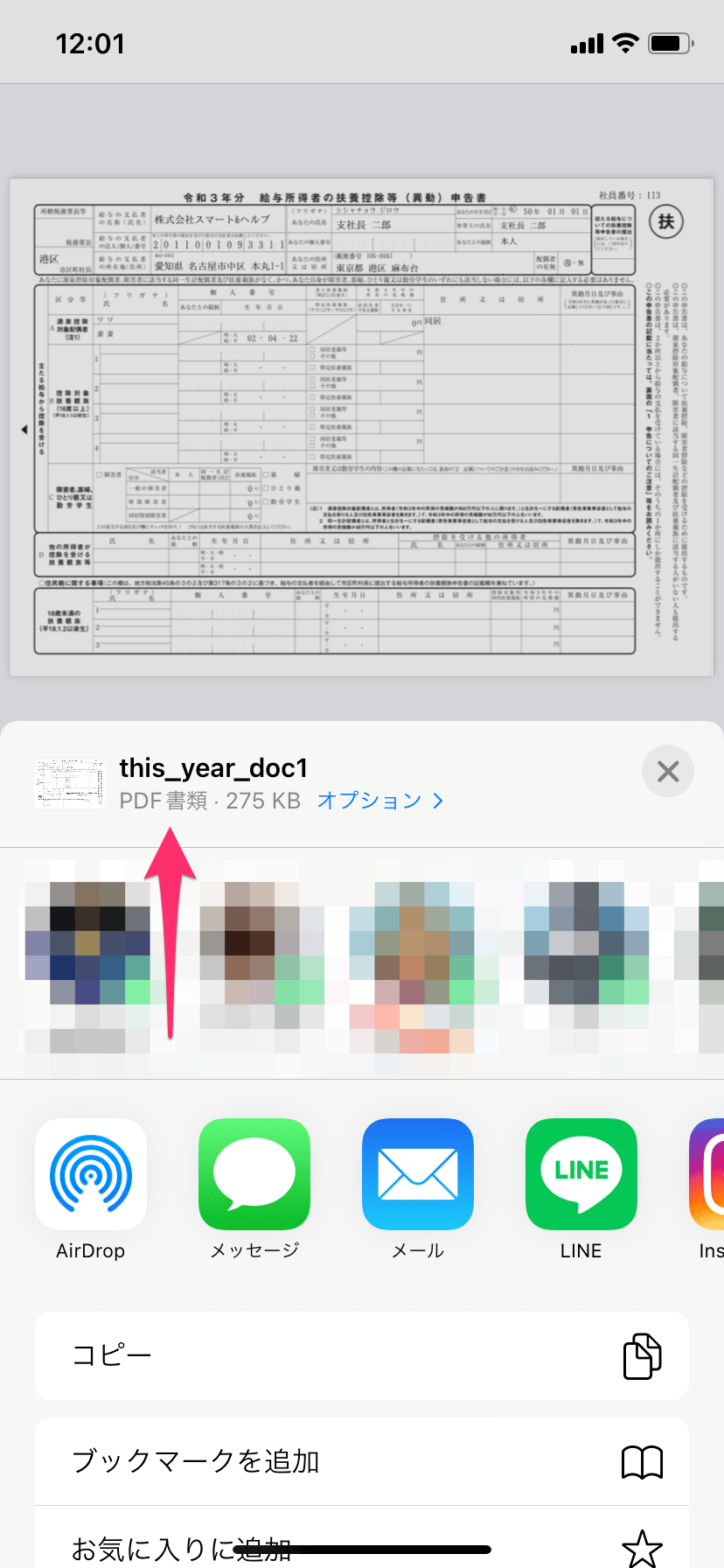 画像を表示する
画像を表示する
3. 点按["ファイル"に保存](保存到“文件”)
点按箭头图标菜单中的["ファイル"に保存](保存到“文件”)。
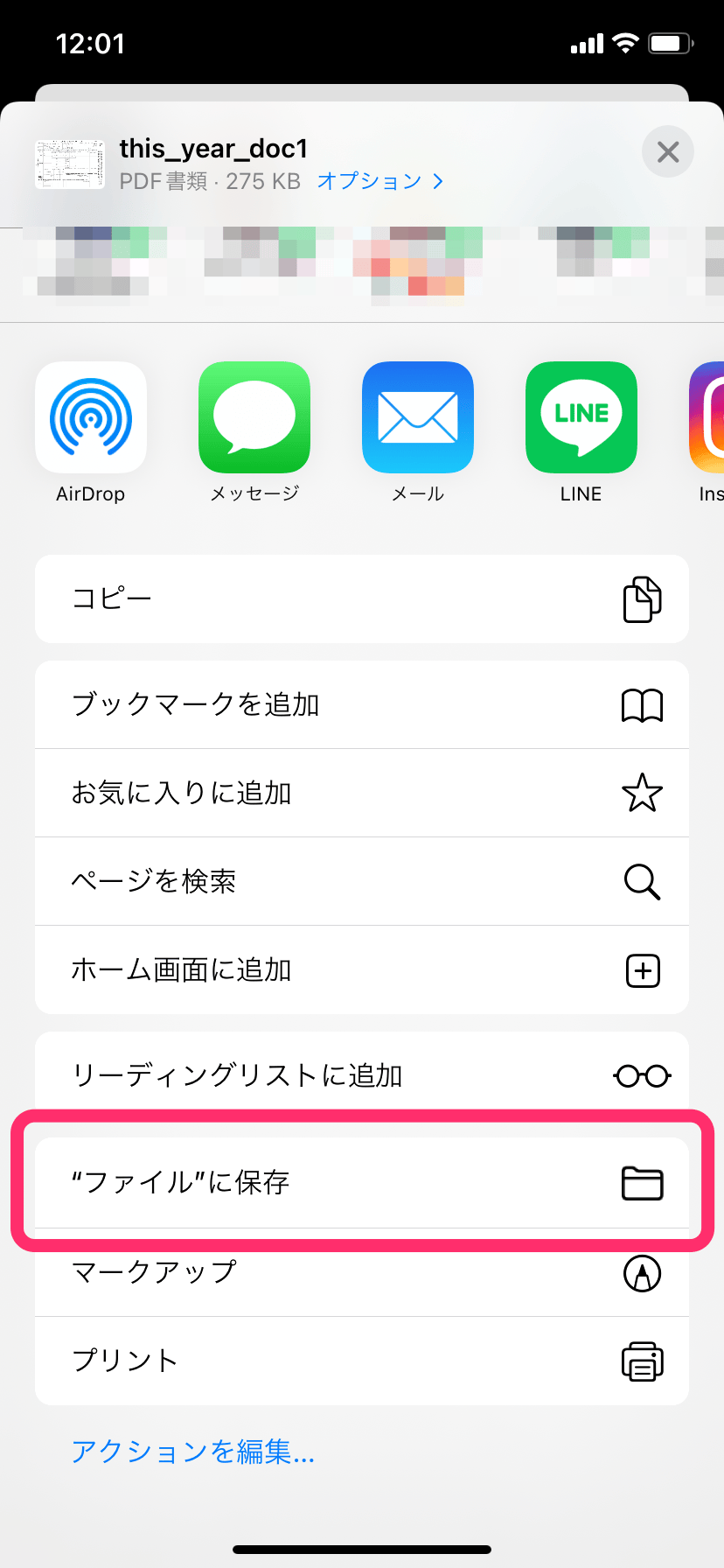 画像を表示する
画像を表示する
4. 选择要保存文件的位置并点按[保存]
选择要保存文件的位置,然后点按[保存]。
Android用户
1. 点按需要保存的文件名
点按需要保存的文件,下载 PDF 文件。
2. 确认 PDF 文件
下载结束后,显示保存的文件画面。
您觉得这篇文章是否对您有帮助?
